先检查系统输入音量和麦克风增强设置,再排查硬件连接与驱动问题。右键任务栏喇叭图标进入声音设置,确认麦克风输入音量适中并开启麦克风增强功能;检查麦克风是否插对接口、设备有无开关关闭,尝试更换USB口或电脑测试;更新音频驱动或使用Voicemeeter等软件调节增益,多数情况可解决说话声音小问题。
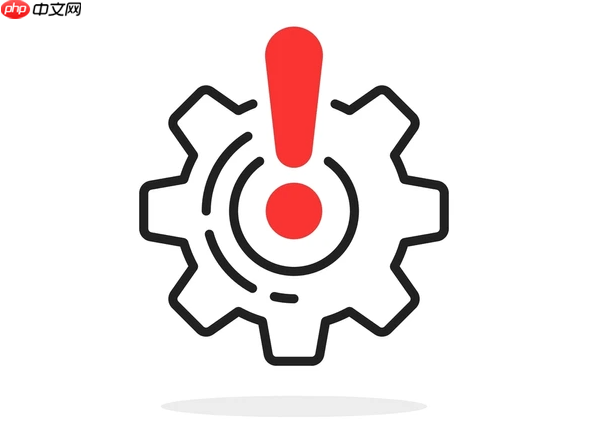
电脑麦克风说话声音小,多数情况可以通过系统设置和硬件调整来解决。重点是检查输入音量、麦克风增强设置,并排除设备或接口问题。
进入系统音频设置,确认麦克风输入没有被调低:
部分电脑支持麦克风增强功能,可提升拾音灵敏度:
声音小也可能是硬件问题:
老旧或异常的音频驱动可能影响麦克风表现:
以上就是电脑麦克风说话声音小怎么调的详细内容,更多请关注php中文网其它相关文章!

每个人都需要一台速度更快、更稳定的 PC。随着时间的推移,垃圾文件、旧注册表数据和不必要的后台进程会占用资源并降低性能。幸运的是,许多工具可以让 Windows 保持平稳运行。

Copyright 2014-2025 https://www.php.cn/ All Rights Reserved | php.cn | 湘ICP备2023035733号